빠른 시작: Dynatrace 시작
이 빠른 시작에서는 Azure Native Dynatrace Service의 새 인스턴스를 만듭니다. 새 Dynatrace 환경을 만들거나 기존 Dynatrace 환경에 연결할 수 있습니다.
Azure Portal에서 통합 Dynatrace 환경을 사용하는 경우 모니터링 및 청구를 위해 다음 엔터티가 만들어지고 매핑됩니다.

- Azure의 Dynatrace 리소스 - Dynatrace 리소스를 사용하면 Azure에서 Dynatrace 환경을 관리할 수 있습니다. 리소스는 만들기 프로세스 또는 연결 프로세스 중에 선택하는 Azure 구독 및 리소스 그룹에 만들어집니다.
- Dynatrace 환경 - Dynatrace SaaS(Software as a Service)의 Dynatrace 환경입니다. 새 환경을 만들면 Azure의 Dynatrace 리소스 외에도 Dynatrace SaaS의 환경이 자동으로 만들어집니다.
- Marketplace SaaS 리소스 - SaaS 리소스는 Dynatrace Marketplace 제안에서 선택하는 플랜에 따라 자동으로 만들어집니다. 이 리소스는 청구를 위해 사용됩니다.
필수 조건
구독을 Dynatrace에 연결하기 전에 사전 배포 구성을 완료합니다.
제안 찾기
Azure Portal을 사용하여 Azure Native Dynatrace Service 애플리케이션을 찾습니다.
Azure Portal로 이동하고 로그인합니다.
최근 세션에서 Marketplace를 방문한 경우 사용 가능한 옵션에서 아이콘을 선택합니다. 그렇지 않으면 Marketplace를 검색합니다.

Marketplace에서 Dynatrace를 검색합니다.

구독을 선택합니다.
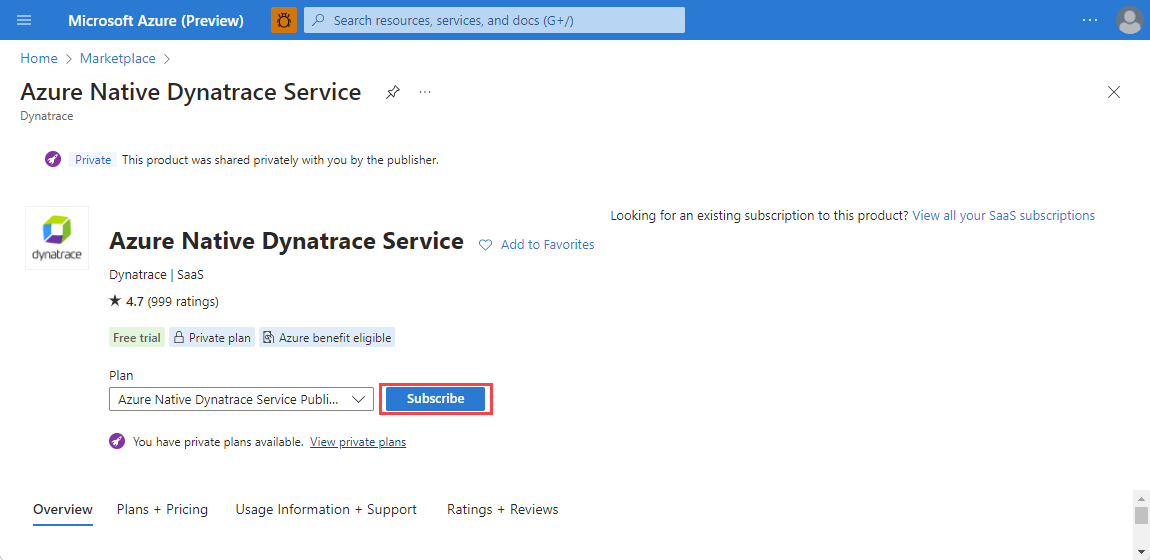
Azure에서 Dynatrace 리소스 만들기
Dynatrace 리소스를 만들 때 두 가지 옵션이 표시됩니다. 하나는 새 Dynatrace 환경을 만들고, 다른 하나는 Azure 구독을 기존 Dynatrace 환경에 연결합니다. 새 Dynatrace 환경을 만들려면 새 Dynatrace 환경 만들기 옵션 아래에서 만들기 작업을 선택합니다.

Dynatrace 리소스를 만드는 양식이 작업 창에 표시됩니다.

다음 값을 제공합니다.
속성 설명 구독 Dynatrace 리소스를 만드는 데 사용할 Azure 구독을 선택합니다. 소유자 또는 기여자 액세스 권한이 있어야 합니다. 리소스 그룹 새 리소스 그룹을 만들지, 아니면 기존 그룹을 사용할지 여부를 지정합니다. 리소스 그룹은 Azure 솔루션과 관련된 리소스를 보관하는 컨테이너입니다. 리소스 이름 Dynatrace 리소스의 이름을 지정합니다. 이 이름은 새 Dynatrace 환경의 식별 이름입니다. 위치 지역을 선택합니다. Azure의 Dynatrace 리소스와 Dynatrace 환경이 만들어지는 지역을 선택합니다. 요금제 사용 가능한 계획 목록에서 계획을 선택합니다. 다음: 메트릭 및 로그를 선택합니다.
메트릭 및 로그 구성
다음 단계에서는 리소스에 대한 메트릭과 로그를 구성합니다. Azure Native Dynatrace Service는 컴퓨팅 리소스와 비 컴퓨팅 리소스 모두에 대한 메트릭을 지원합니다. 컴퓨팅 리소스에는 VM, 앱 서비스 등이 포함됩니다. 구독에 소유자 역할이 있는 경우 메트릭 수집을 사용하도록 설정하는 옵션이 표시됩니다.

- 컴퓨팅 리소스 메트릭 – Dynatrace 리소스가 만들어지면 사용자가 Dynatrace OneAgent 확장을 컴퓨팅 리소스에 설치하여 컴퓨팅 리소스, 가상 머신 및 앱 서비스에 대한 메트릭을 보낼 수 있습니다.
- 비 컴퓨팅 리소스 메트릭 – 이러한 메트릭은 Azure 모니터에서 메트릭을 자동으로 쿼리하도록 Dynatrace 리소스를 구성하여 수집할 수 있습니다. 메트릭 수집을 사용하도록 설정하려면 확인란을 선택합니다. 구독에 소유자 액세스 권한이 있는 경우 확인란을 사용하여 메트릭 수집을 사용하거나 사용하지 않도록 설정할 수 있습니다. 로그 구성으로 진행합니다. 그러나 기여자 액세스 권한이 있는 경우 다음 단계의 정보를 사용합니다.
Azure에서 기여자는 메트릭을 수집하기 위해 모니터링 읽기 권한자 역할을 메트릭 크롤러에 필요한 리소스에 할당할 수 없으므로 구독에 기여자 역할이 있는 경우 메트릭 수집을 사용하도록 설정하는 옵션이 표시되지 않습니다.

메트릭 구성을 제외한 리소스 프로비전을 완료하고 소유자에게 리소스에 적절한 역할을 수동으로 할당하도록 요청합니다. 구독에 소유자 역할이 있는 경우 다음 단계를 수행하여 기여자 사용자에게 모니터링 읽기 권한자 ID를 부여할 수 있습니다.
기여자가 만든 리소스로 이동합니다.
왼쪽의 리소스 메뉴에서 액세스 제어로 이동하고, 추가, 역할 할당 추가를 차례로 선택합니다.
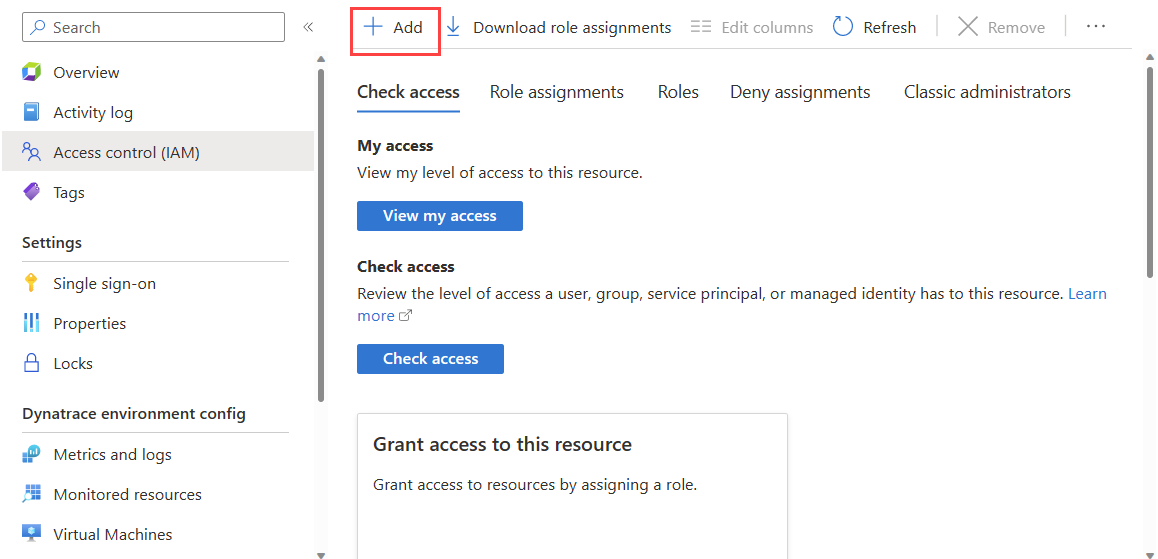
목록에서 아래로 스크롤하여 모니터링 읽기 권한자를 선택합니다. 그런 후에 다음을 선택합니다.

다음에 대한 액세스 권한 할당에서 관리 ID를 선택합니다. 그런 다음, 멤버를 선택합니다.
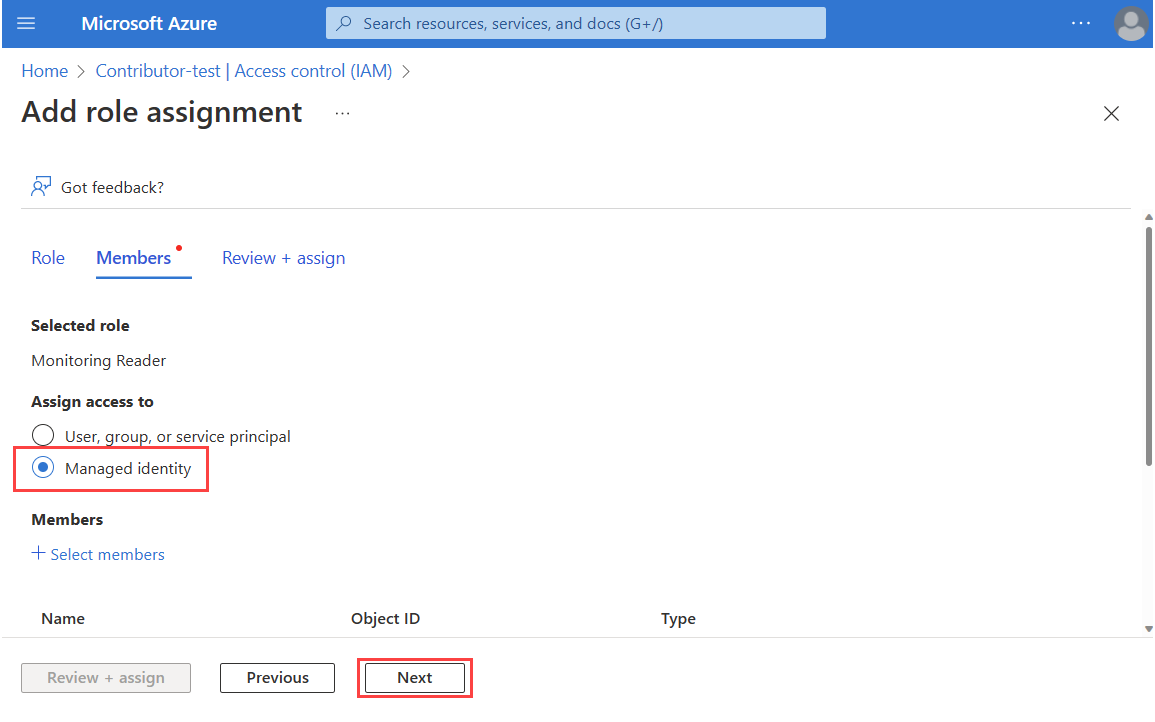
구독을 선택합니다. 관리 ID에서 Dynatrace 및 기여자가 만든 Dynatrace 리소스를 선택합니다. 리소스가 선택되면 선택을 사용하여 계속합니다.

선택을 완료했으면 검토 +할당을 선택합니다.

Dynatrace 리소스를 만들 때 다음 세 가지 유형의 로그에 대한 자동 로그 전달을 설정할 수 있습니다.
구독 활동 로그 보내기 - 구독 활동 로그는 컨트롤 플레인의 리소스에서 수행된 작업에 대한 인사이트를 제공합니다. 서비스 상태 이벤트에 대한 업데이트도 포함됩니다. 활동 로그를 사용하여 누가, 무엇을, 언제 쓸 것인지 쓰기 작업(PUT, POST, DELETE)에 대한 내용을 결정합니다. Azure 구독마다 활동 로그가 하나씩 있습니다.
정의된 모든 원본에 대한 Azure 리소스 로그 보내기 - Azure 리소스 로그는 데이터 평면의 Azure 리소스에 대해 수행된 작업에 대한 인사이트를 제공합니다. 예를 들어 Key Vault에서 비밀을 가져오는 것은 데이터 평면 작업입니다. 또는 데이터베이스에 대한 요청을 수행하는 것도 데이터 평면 작업입니다. 이러한 로그의 내용은 Azure 서비스와 리소스 종류에 따라 달라집니다.
Microsoft Entra 로그 보내기 – Microsoft Entra 로그를 보내면 감사, 로그인 및 프로비전 로그를 Dynatrace로 라우팅할 수 있습니다. 세부 내용은 Azure Monitor의 Microsoft Entra 활동 로그에 나열됩니다. Microsoft Entra 테넌트에 대한 관리자 또는 보안 관리자는 Microsoft Entra 로그를 활성화할 수 있습니다.
구독 수준 로그를 Dynatrace에 보내려면 구독 활동 로그 보내기를 선택합니다. 이 옵션을 선택하지 않은 상태로 두면 구독 수준 로그를 Dynatrace에 보내지 않습니다.
Azure 리소스 로그를 Dynatrace에 보내려면 정의된 모든 리소스에 대한 Azure 리소스 로그 보내기를 선택합니다. Azure 리소스 로그의 유형은 Azure Monitor 리소스 로그 범주에 나열되어 있습니다.
Azure 리소스 로그에 대한 확인란을 선택하면 기본적으로 모든 리소스에 대해 로그가 전달됩니다. 로그를 Dynatrace에 보내는 일단의 Azure 리소스를 필터링하려면 포함 및 제외 규칙을 사용하고 Azure 리소스 태그를 설정합니다.
- 포함 규칙에 정의된 태그가 있는 모든 Azure 리소스는 로그를 Dynatrace에 보냅니다.
- 제외 규칙에 정의된 태그가 있는 모든 Azure 리소스는 로그를 Dynatrace에 보내지 않습니다.
- 포함 규칙과 제외 규칙이 충돌하는 경우 제외 규칙이 적용됩니다.
Azure에서는 Dynatrace에 보낸 로그에 대한 요금을 청구합니다. 자세한 내용은 Azure Marketplace 파트너에게 전송된 플랫폼 로그의 가격 책정을 참조하세요.
메트릭 및 로그 구성을 완료한 후에는 다음: Single Sign-On을 선택합니다.
Single Sign-On 구성
조직에서 Microsoft Entra ID를 ID 공급자로 사용하는 경우 Azure Portal에서 Dynatrace에 대한 Single Sign-On을 설정할 수 있습니다. 조직에서 다른 ID 공급자를 사용하거나 지금은 Single Sign-On을 설정하지 않으려는 경우에는 이 섹션을 건너뛰어도 됩니다.

Microsoft Entra ID를 통해 Single Sign-On을 설정하려면 Microsoft Entra ID를 통해 Single Sign-On 사용 확인란을 선택합니다.
Azure Portal에서 Microsoft Entra ID로부터 적절한 Dynatrace 애플리케이션을 검색합니다. 이 앱은 이전 단계에서 제공한 엔터프라이즈 앱과 일치합니다.
다음 단계
Azure Native Dynatrace 서비스 시작